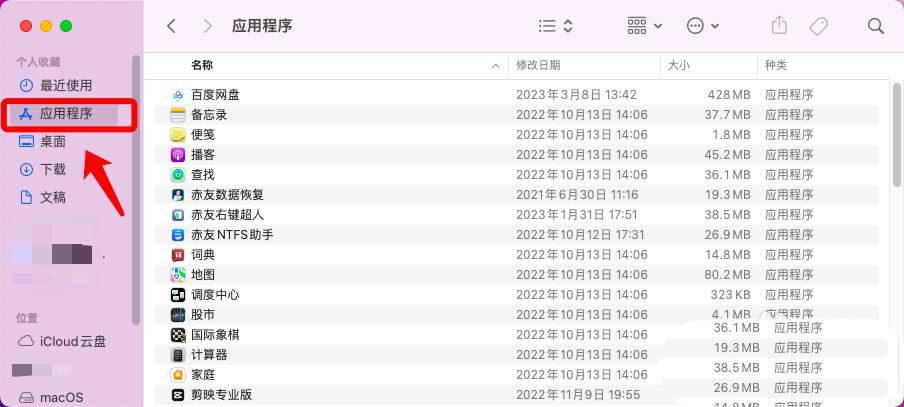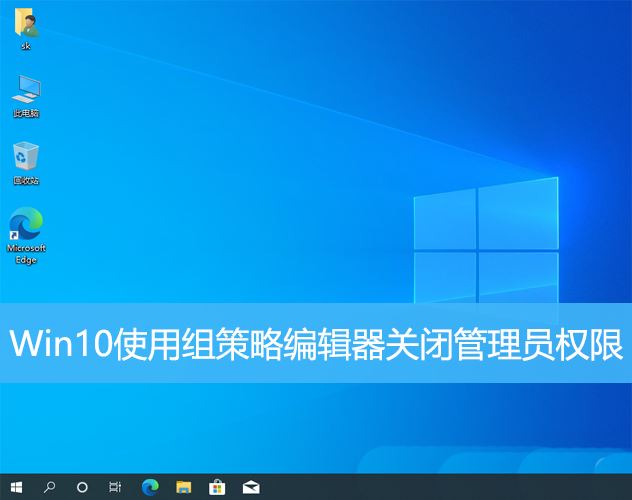「触发角」功能是 macOS 中隐藏得比较深的一项效率神器。它能让你快速执行常用功能,免去记忆各种键盘快捷键的麻烦。接下来,本文将详细介绍如何在 Mac 上设置和使用「触发角」功能,让你的工作效率飞速提升。

什么是 Mac 触发角?
「触发角」是 macOS 系统中的一种操作手势。只需将鼠标指针移动到屏幕的四个角落,就能立即激活预设的功能。你可以根据自己的喜好,为每个角落设置不同的动作,当光标移到相应角落时,就会立即执行预设的动作。
macOS 为每个「触发角」提供了 11 种预设动作,涵盖了日常使用中的常用功能,例如:
- 调度中心:快速预览当前打开的所有应用程序,方便快速切换。
- 应用程序窗口:显示当前应用程序的所有窗口,方便管理和查找。
- 桌面:快速隐藏所有应用程序,仅显示桌面,方便访问桌面文件。
- 通知中心:打开「通知中心」,便于快速查看通知消息。
- 启动台:打开 Launchpad,显示所有应用程序。
- 快速备忘录:备忘录快捷入口,方便随时记录想法和捕捉灵感。
- 启动/停用屏幕保护程序:轻松控制屏幕保护程序的开启和关闭。
- 将显示器置于睡眠状态:立即关闭显示器,让 Mac 进入休眠状态。
- – :不执行任何操作,相当于禁用该角落。
虽然选项看似不多,但已经涵盖了日常使用的方方面面,这些动作能有效简化操作流程,提升工作效率。
如何在 Mac 上启用和设置触发角
在 Mac 上启用和设置「触发角」非常简单,只需按照以下步骤,就能轻松开启这项效率神器:
1、点击屏幕左上角的 ? 苹果图标,依次选择「系统设置」>「桌面与程序坞」>「触发角」。
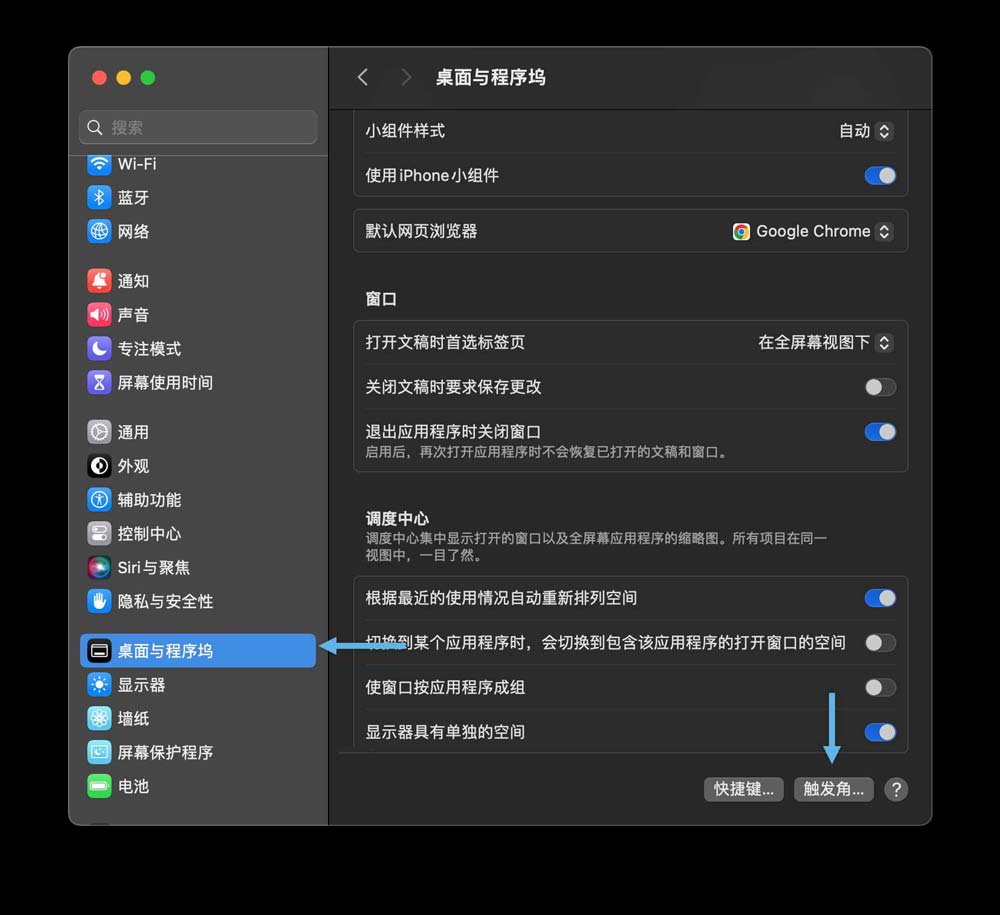
点击触发角
2、在弹出的窗口中,你可以为屏幕的每个角落设置需要 macOS 触发的功能。
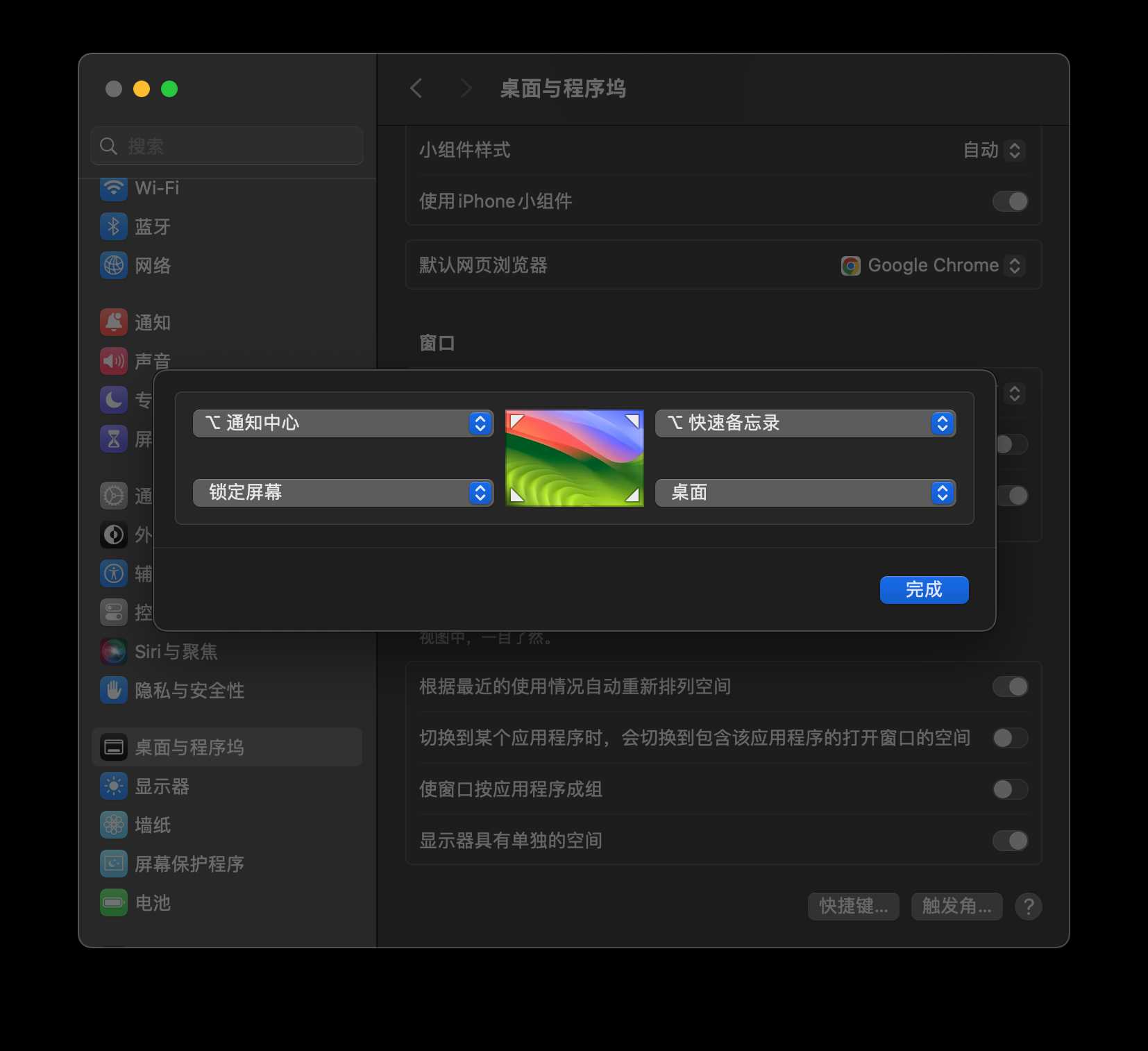
设置 macOS 触发角
3、如果担心误触,还可以按住?Command、?Shift、?Option或?Control键,为触发角添加修饰键。
4、设置完成后,点击「完成」按钮并关闭「系统设置」。
如何在 Mac 上使用触发角
- 设置完成后,只需将鼠标指针移到屏幕的相应角落,即可激活预设的动作。
- 考虑到左上角和右上角有菜单栏和通知中心,推荐使用屏幕左下角和右下角作为「触发角」。
- 如果你设置了修饰键,需要同时按住快捷键,再将指针移到屏幕角落,才能触发预设功能。
对工作中重度依赖 macOS 的用户来说,用好「触发角」功能,可以让你的 Mac 操作更加便捷高效。
原文链接:
相关文章